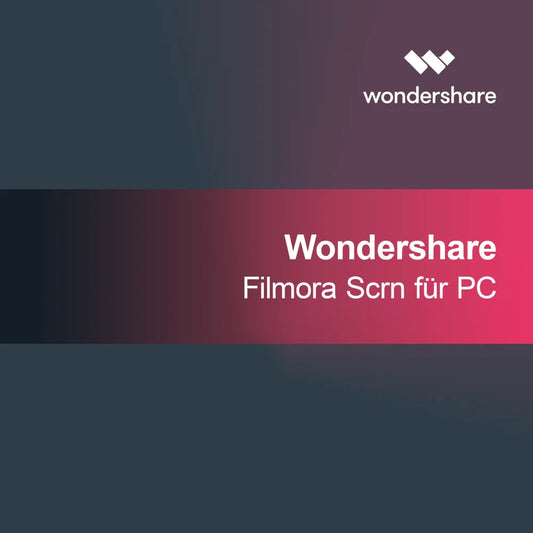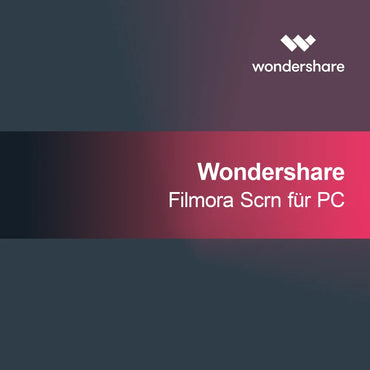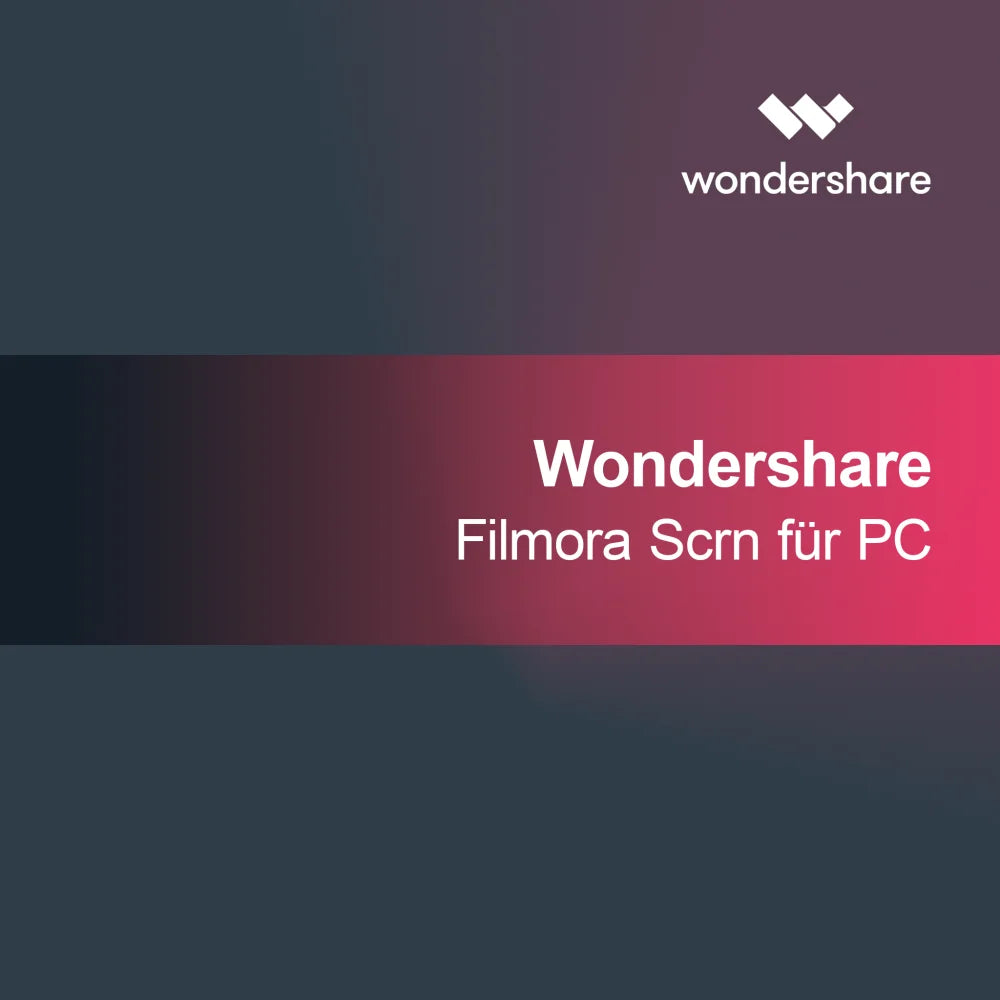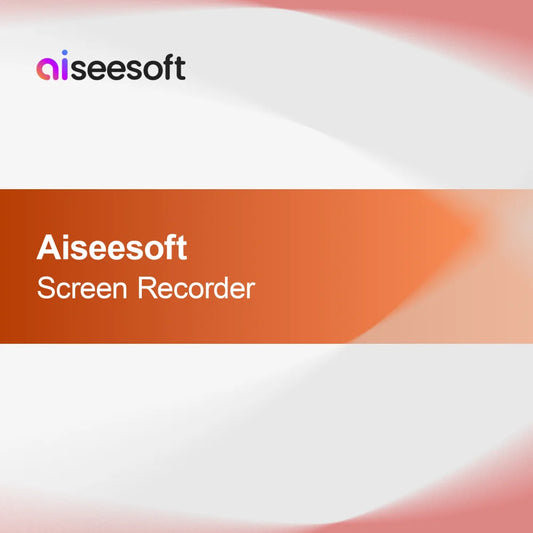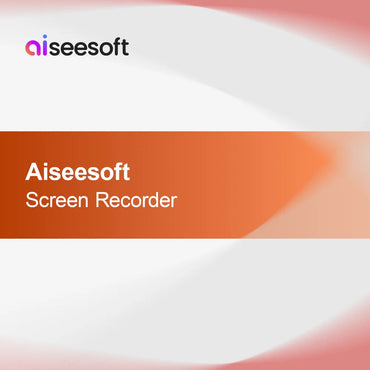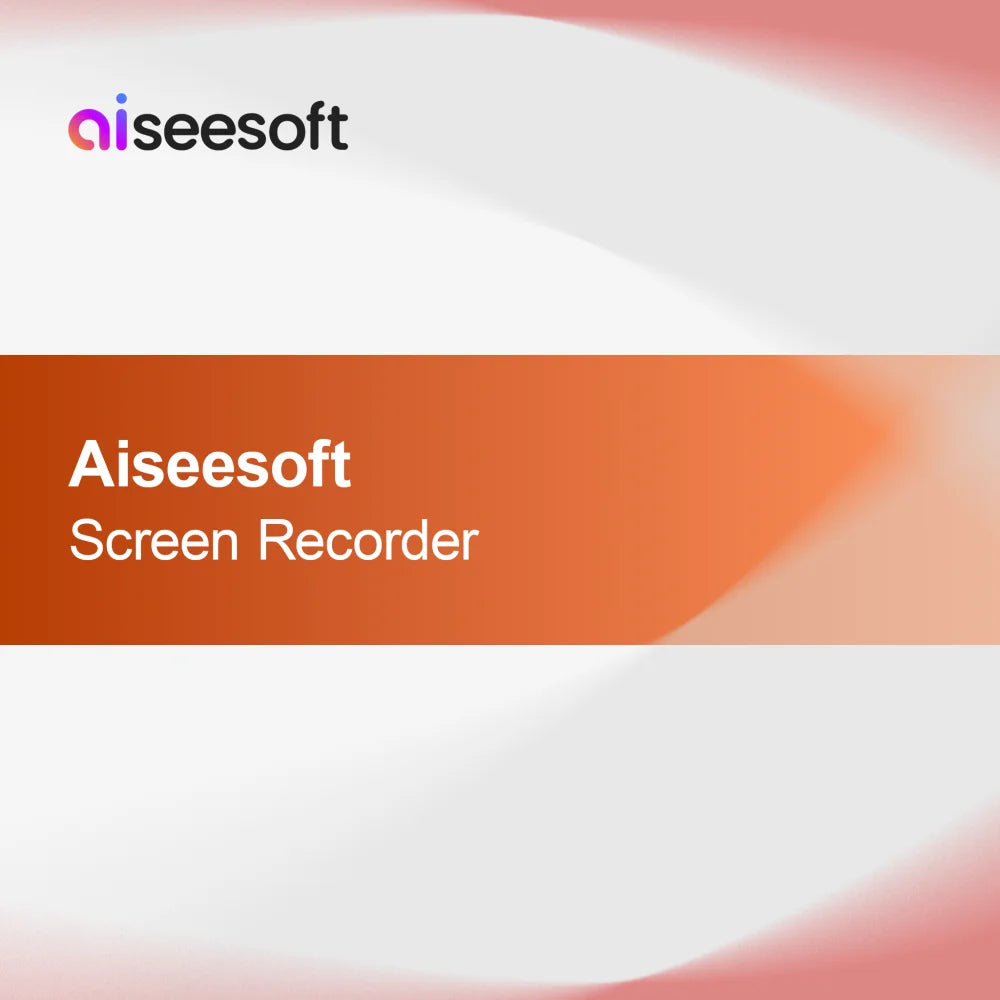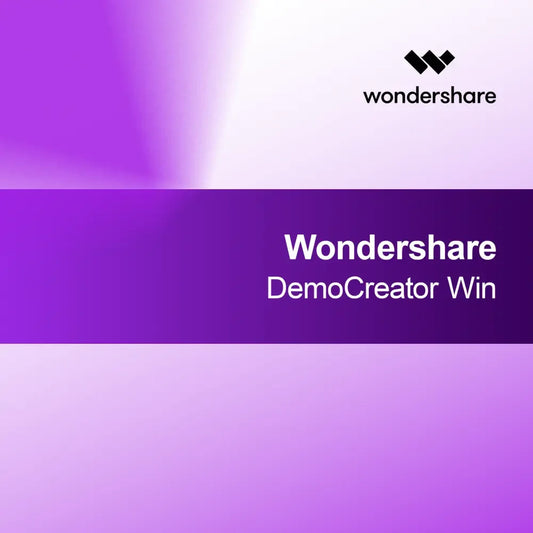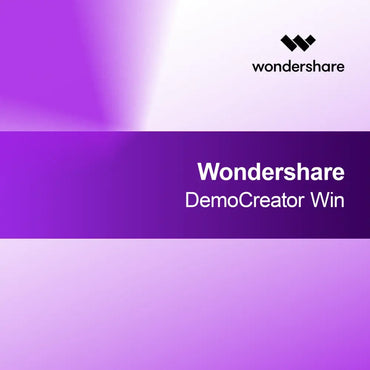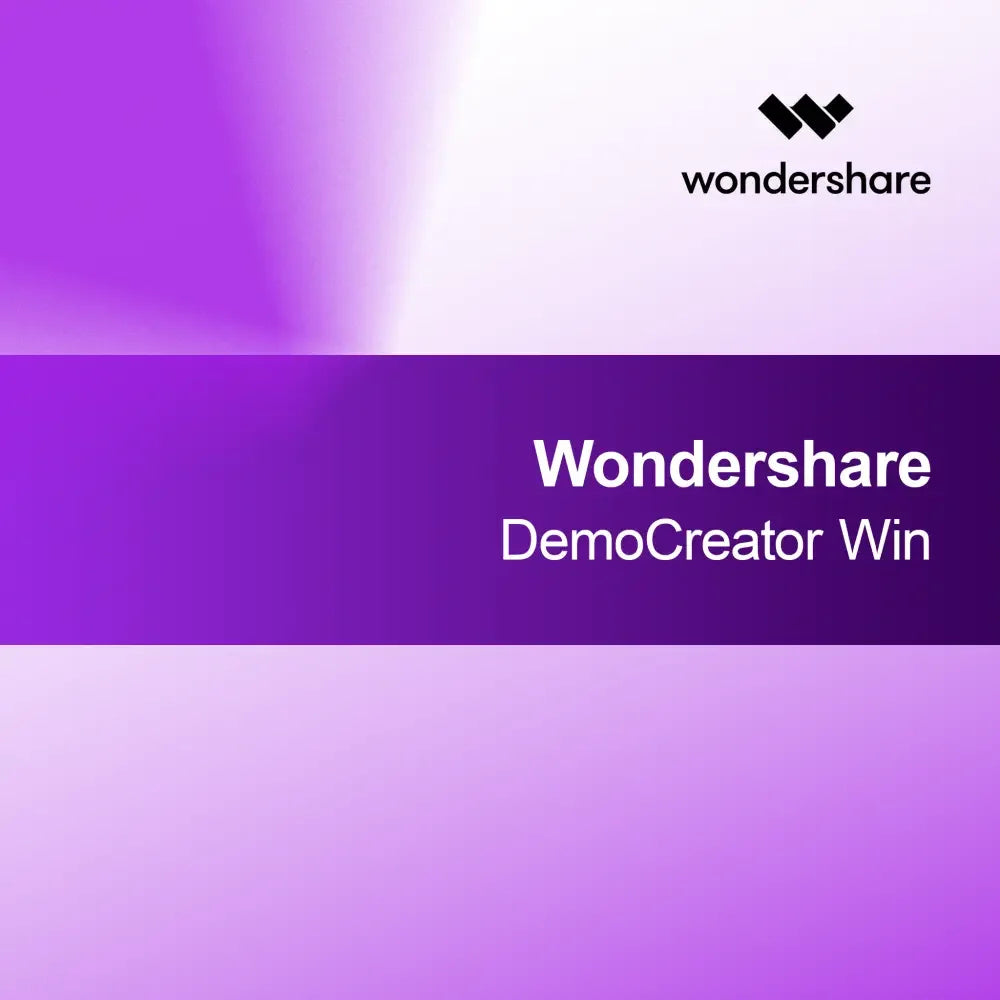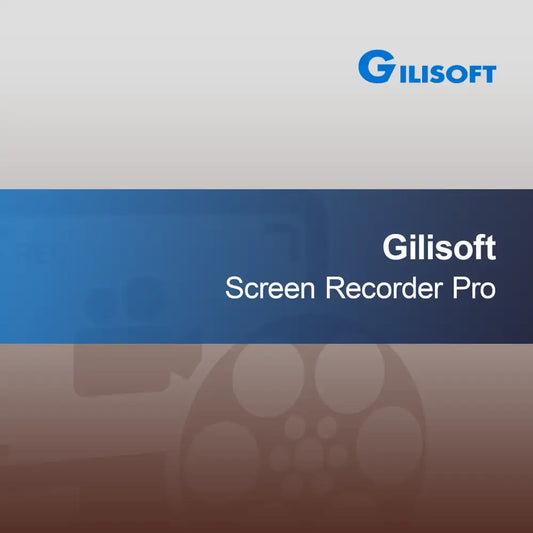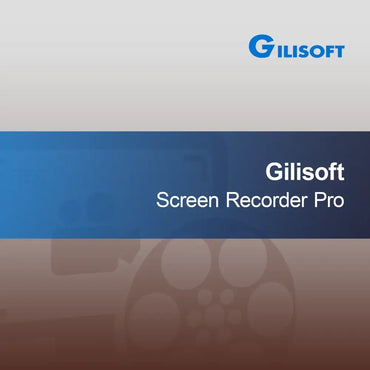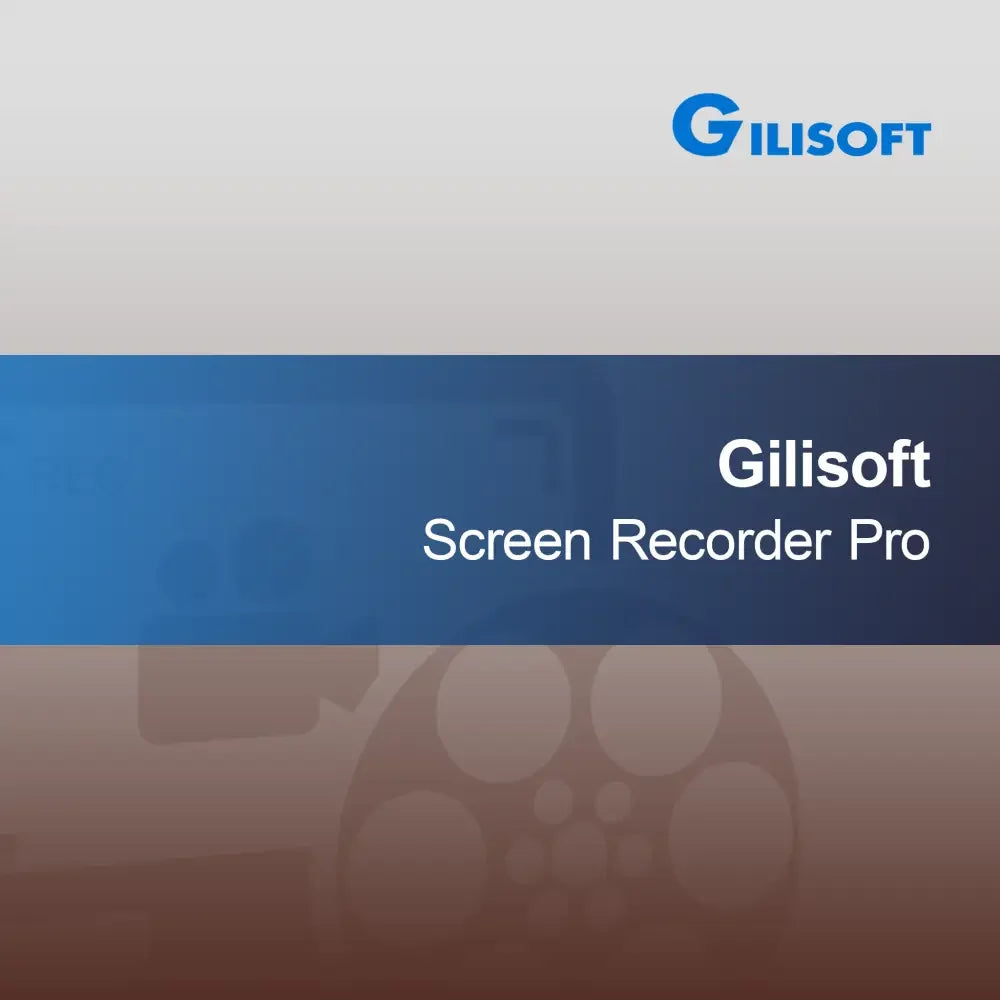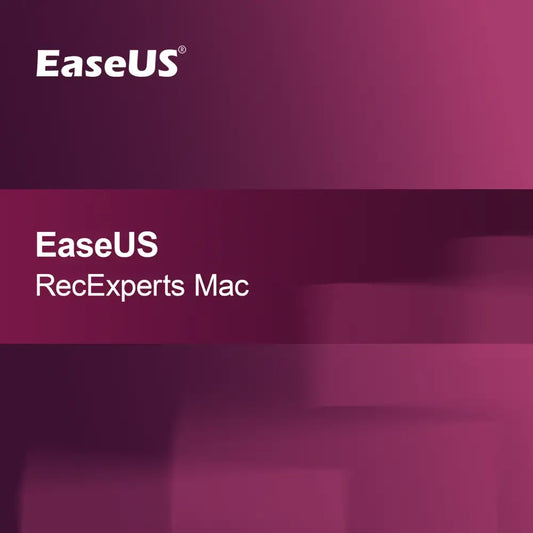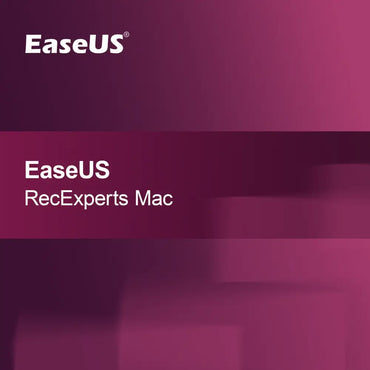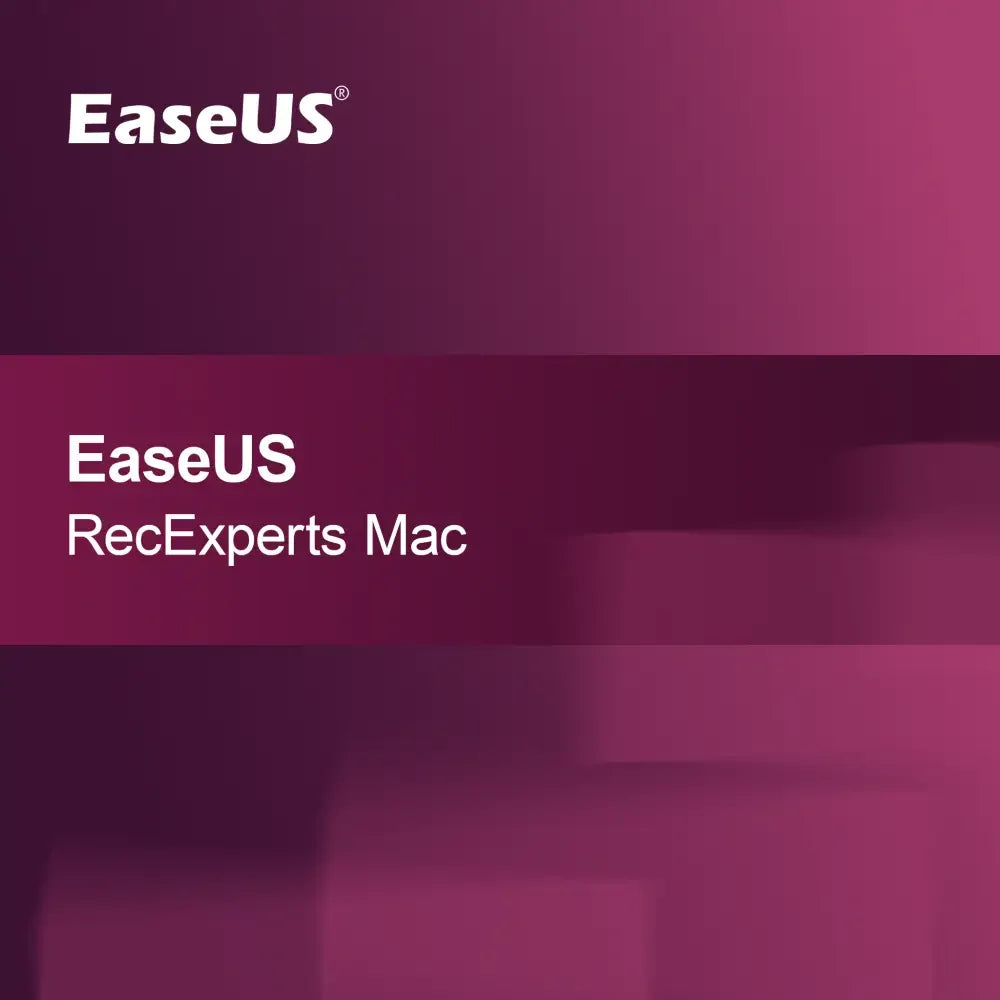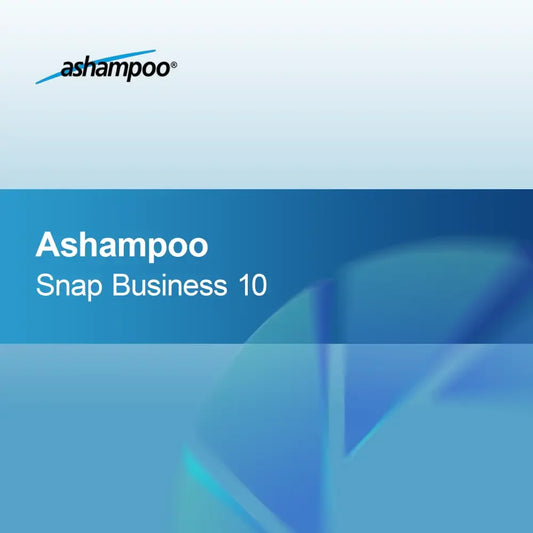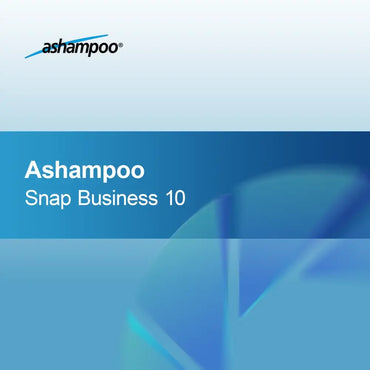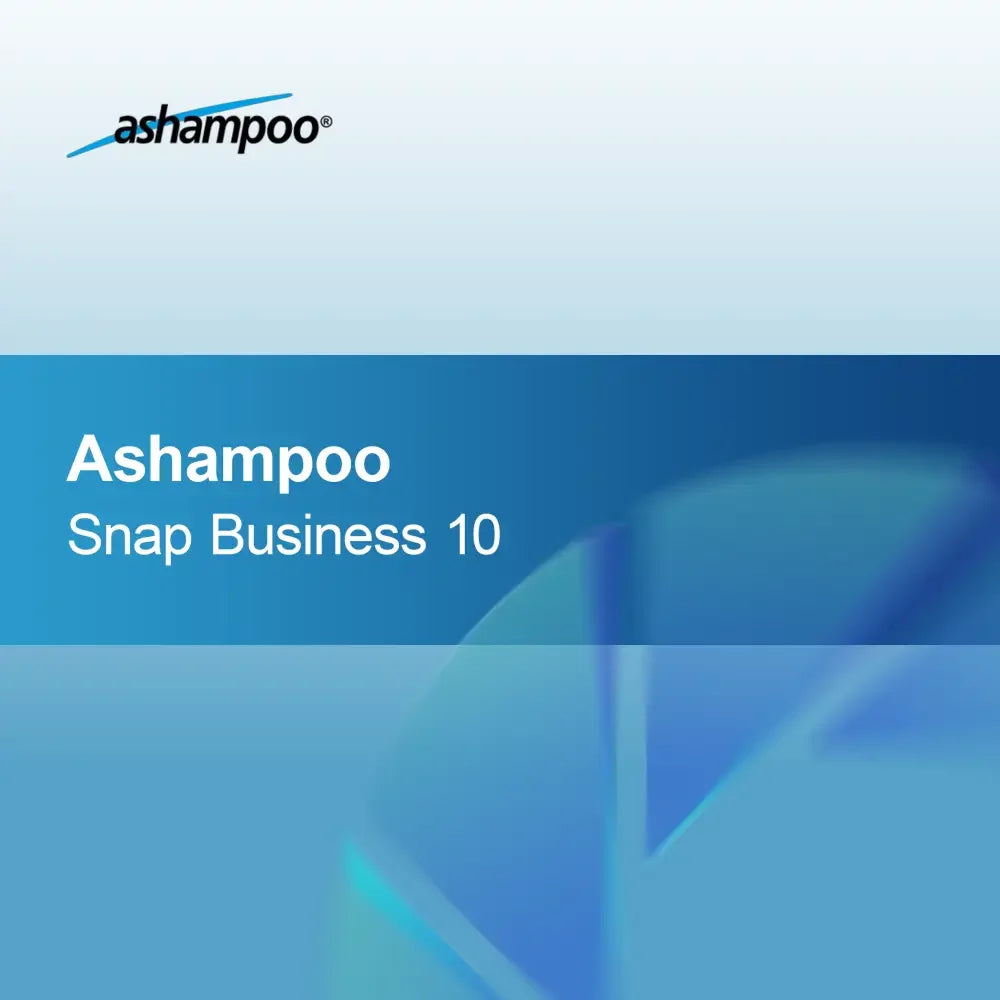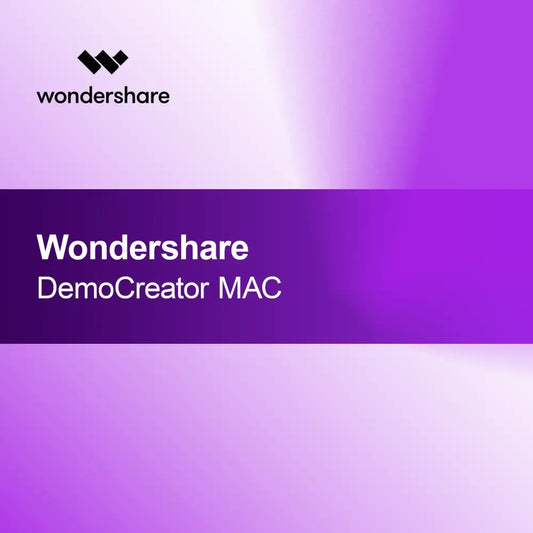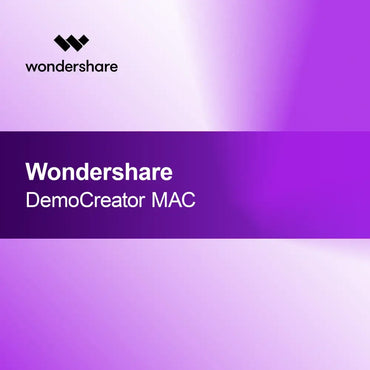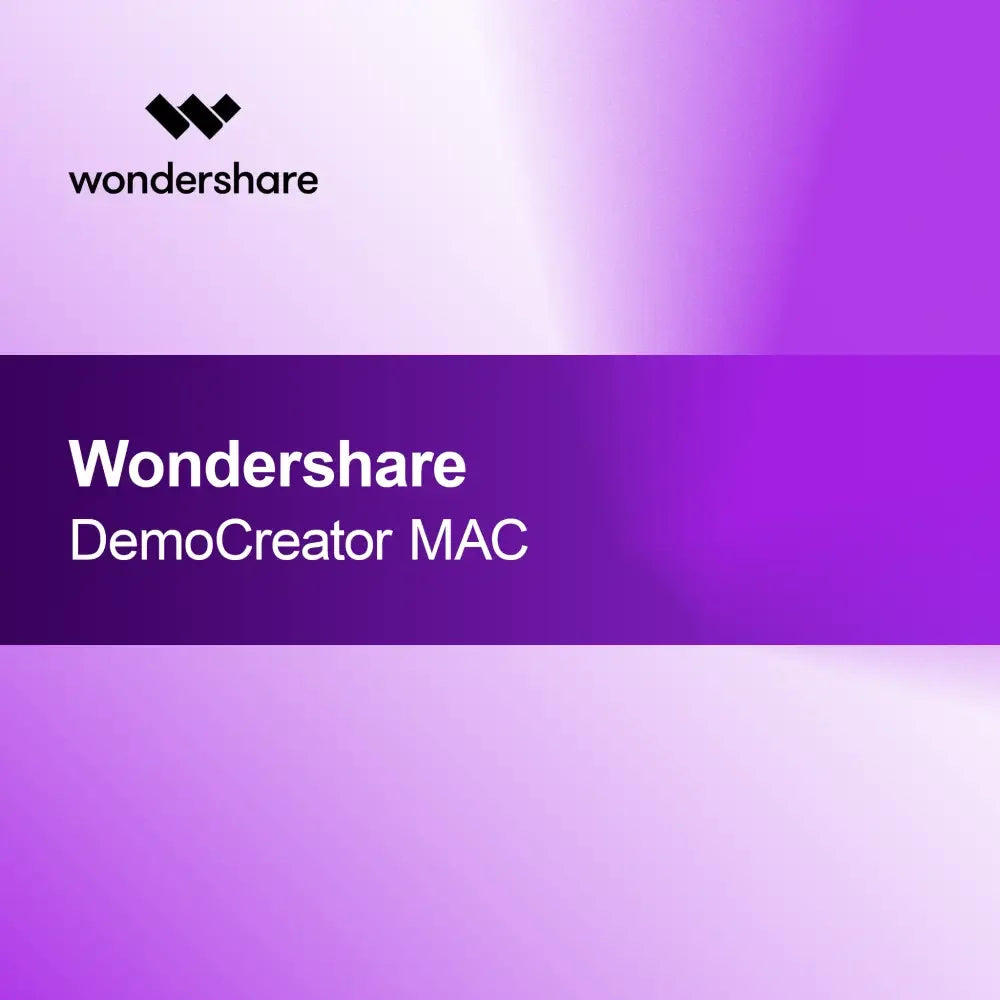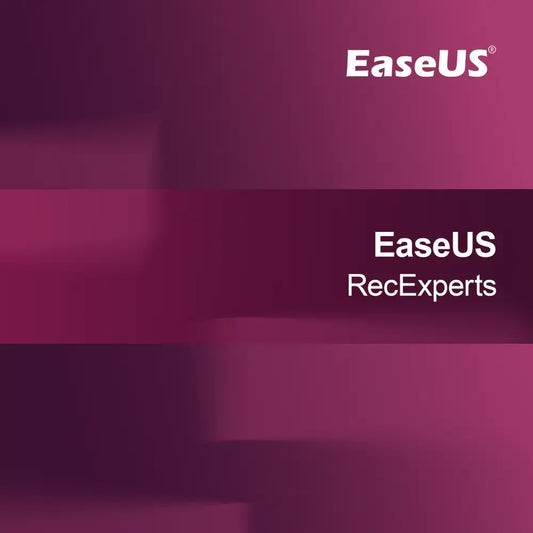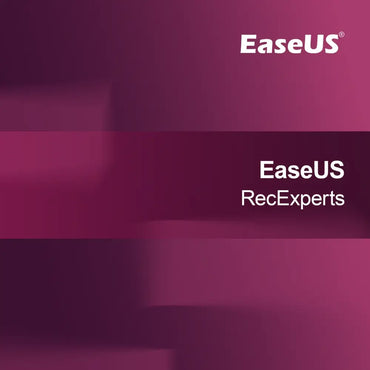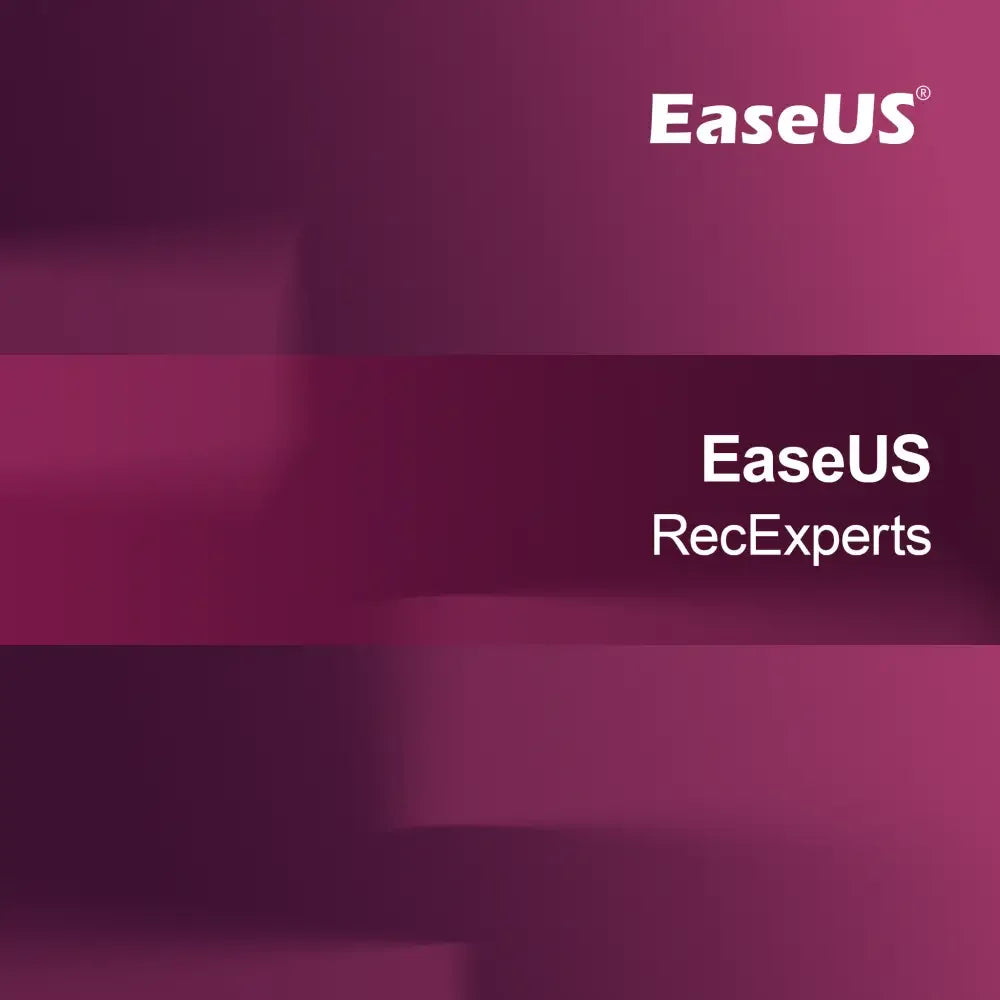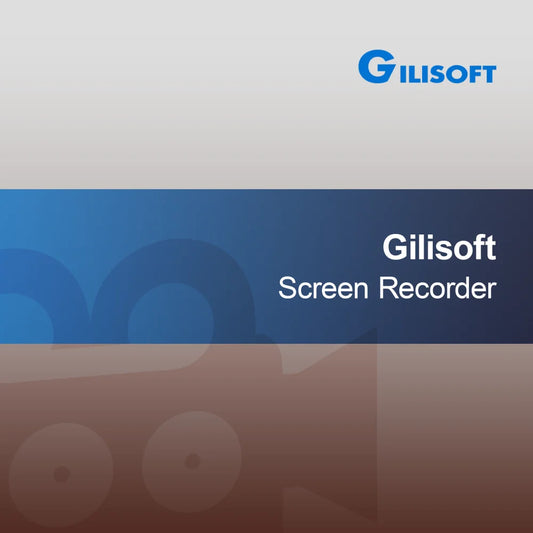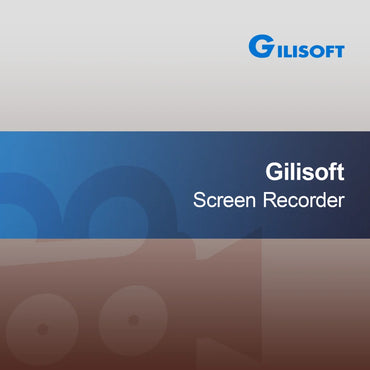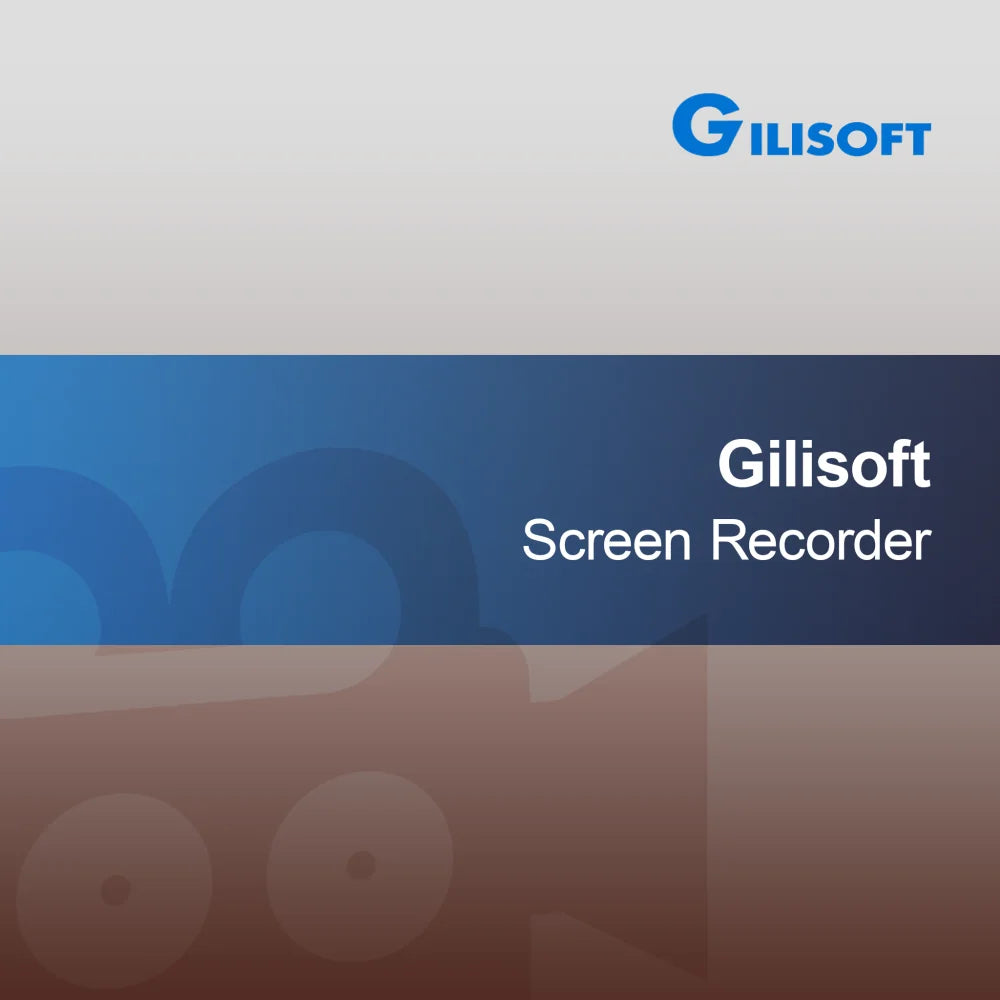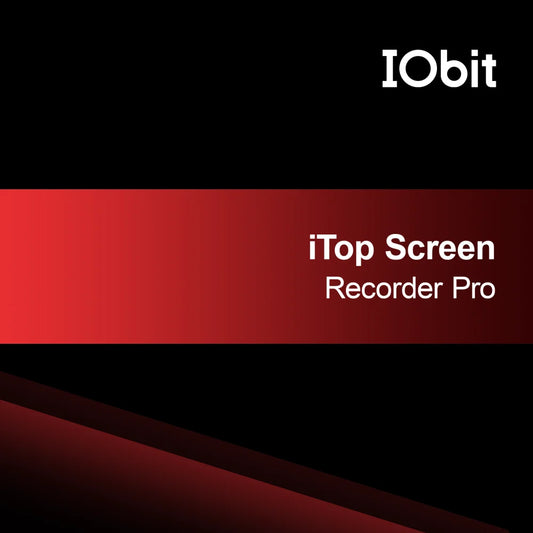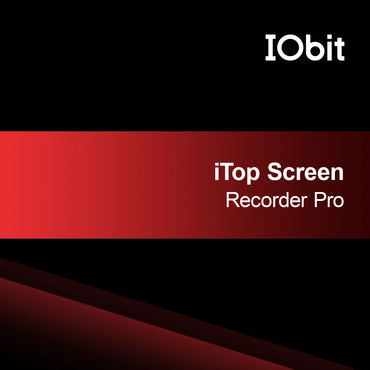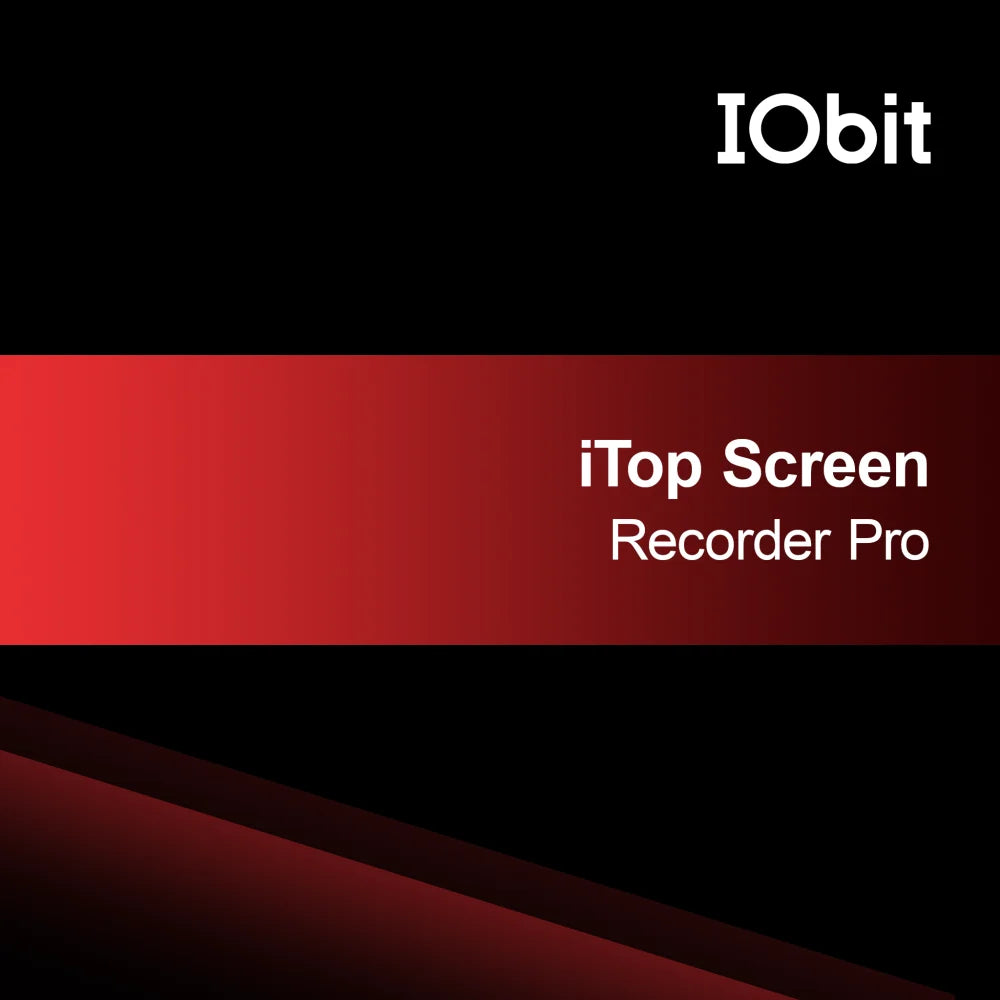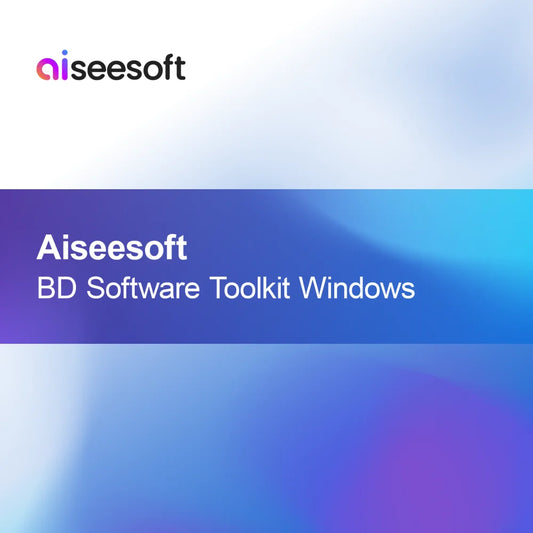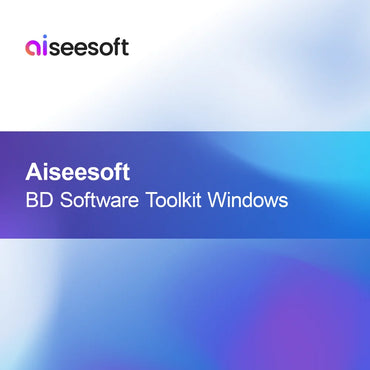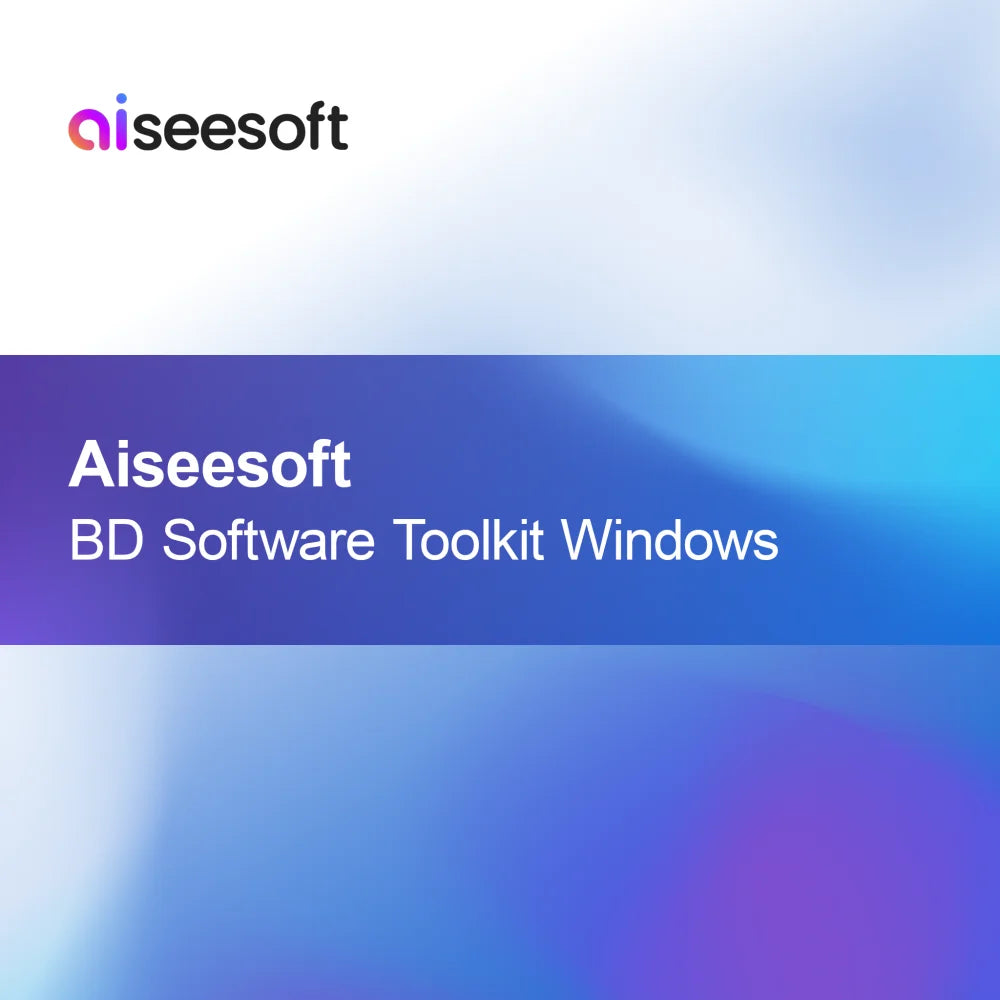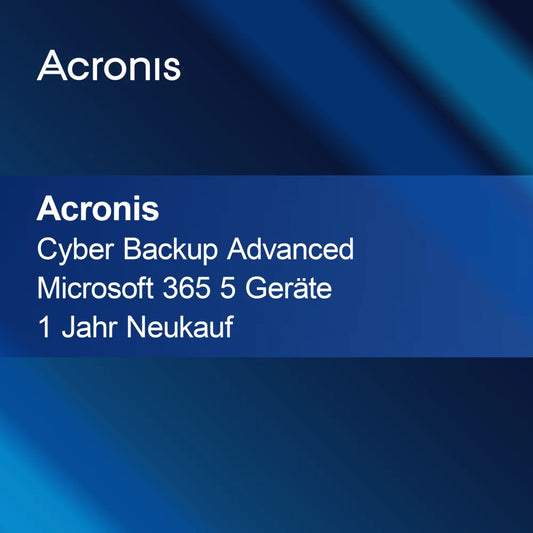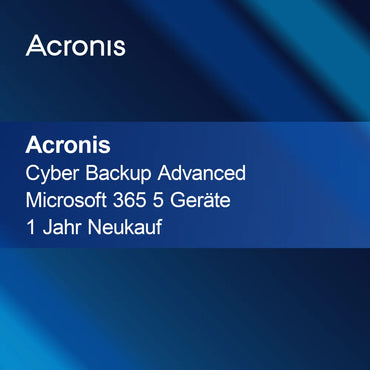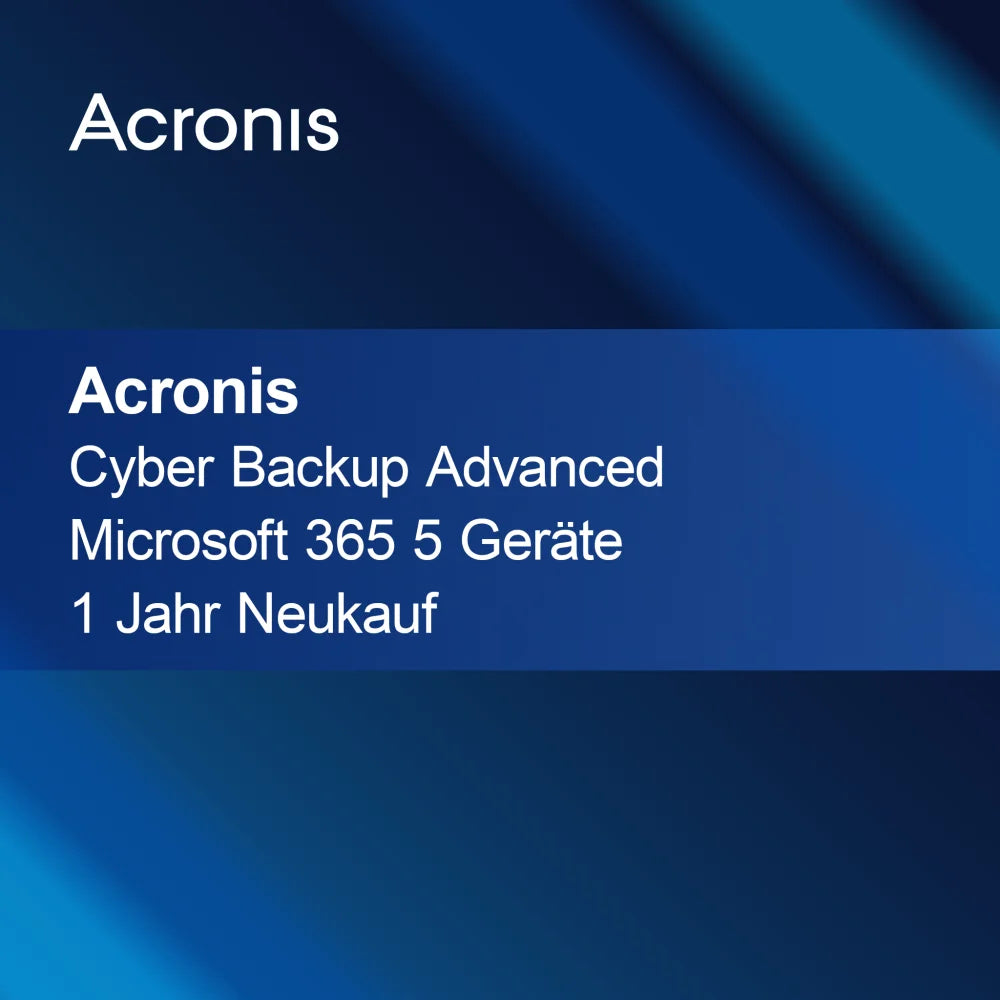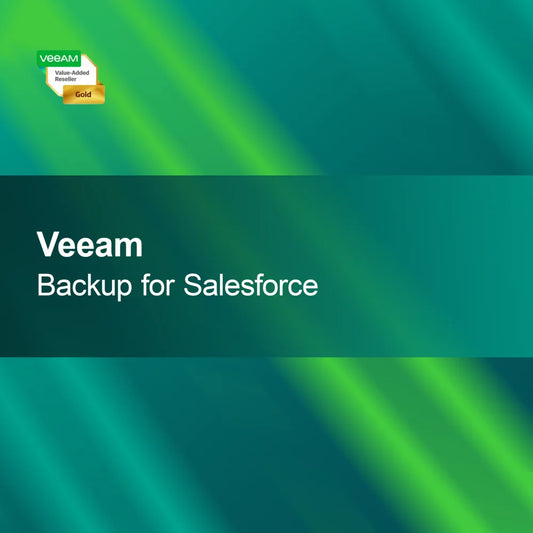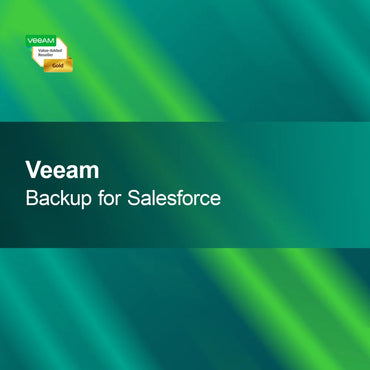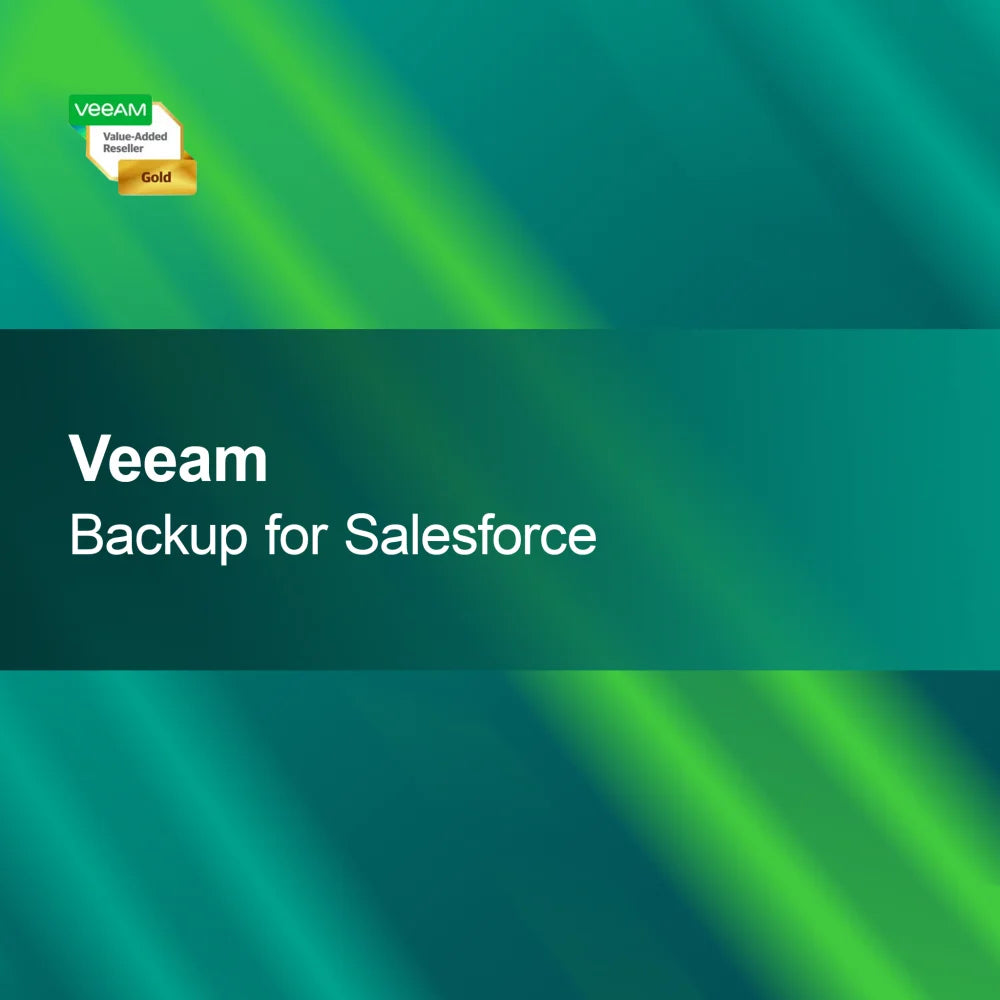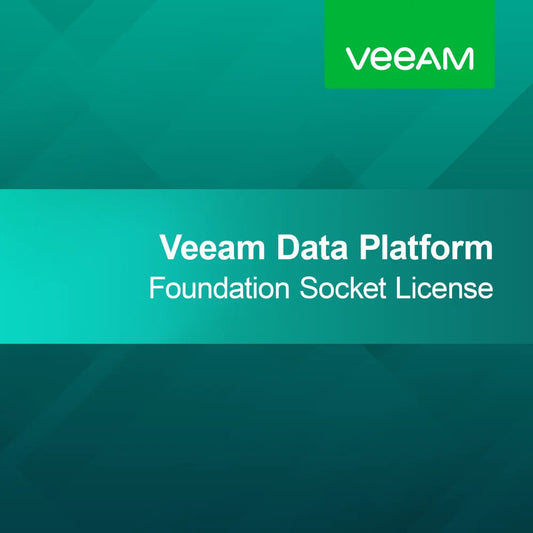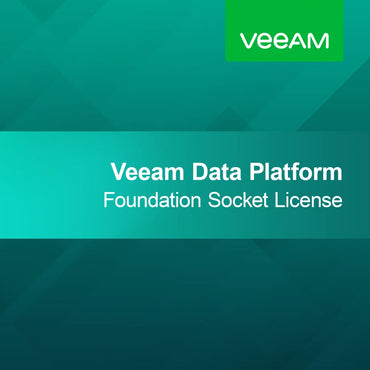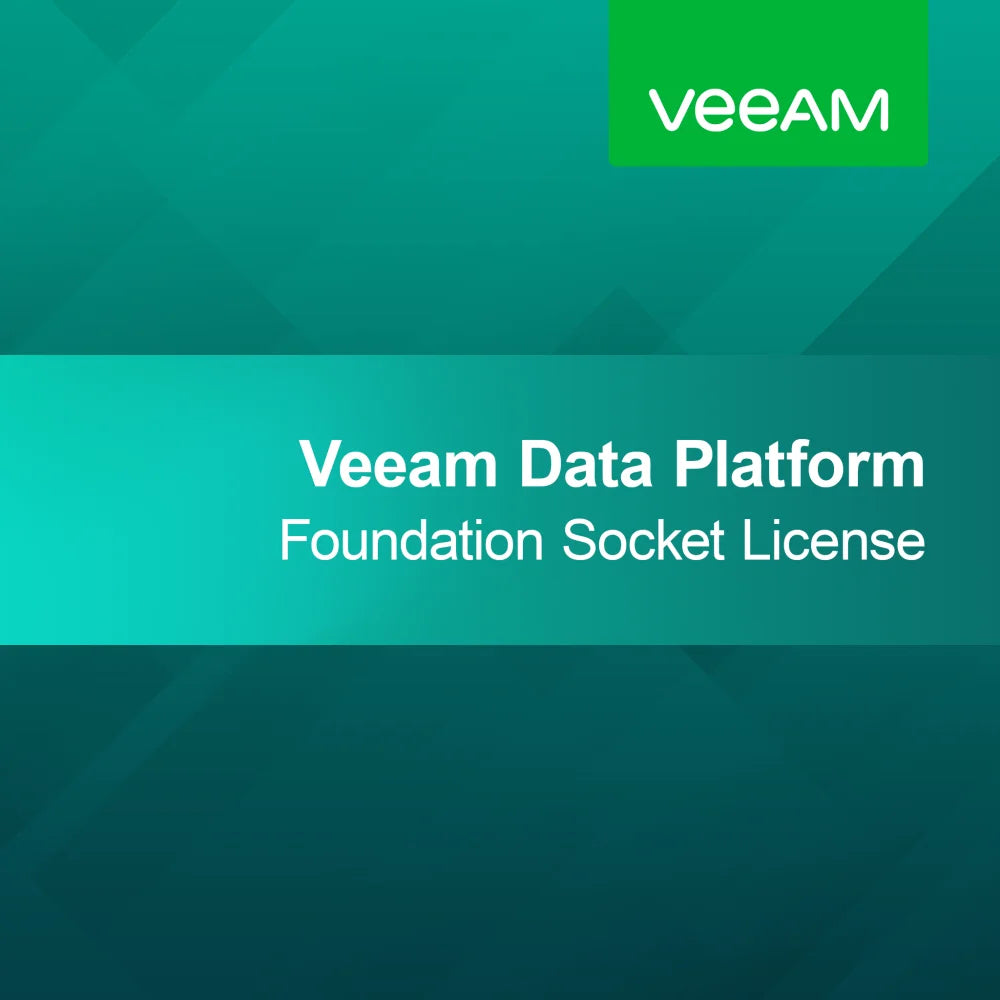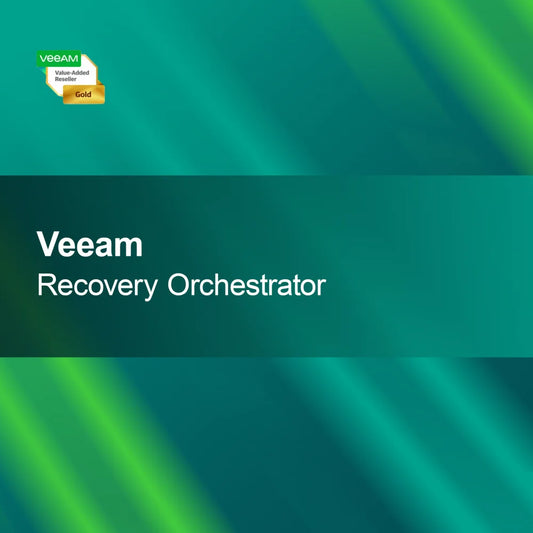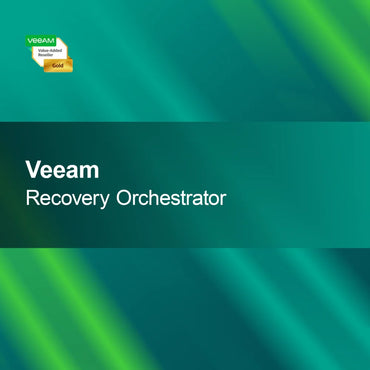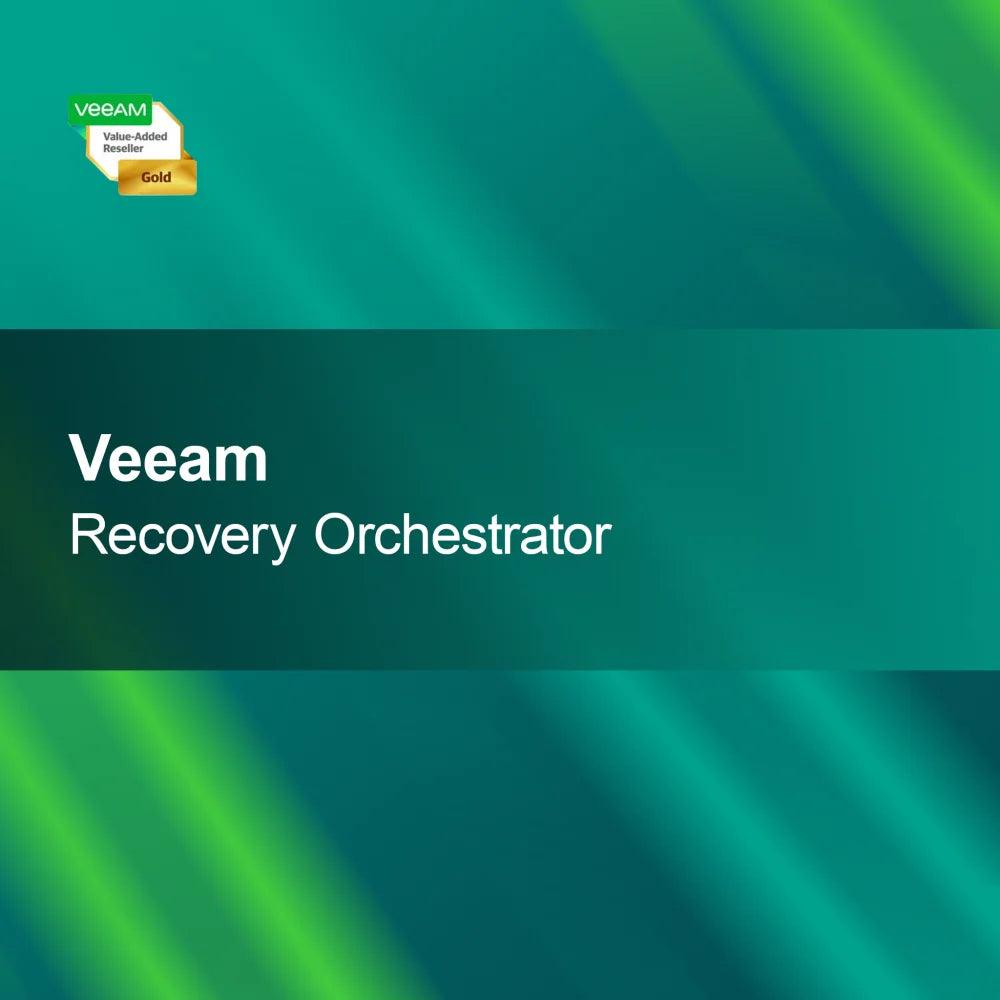-
Wondershare Filmora Scrn pro PC
Běžná cena €59,95Akční cena €59,95 Běžná cenaCena za jednotku zaWondershare Filmora Scrn pro PC S licenčním klíčem pro Wondershare Filmora Scrn pro PC získáte všestranný a uživatelsky přívětivý nástroj pro záznam obrazovky a úpravu videa....
-
Aiseesoft Screen Recorder
Běžná cena €29,95Akční cena €29,95 Běžná cenaCena za jednotku zaAiseesoft Screen Recorder S Aiseesoft Screen Recorder můžete snadno nahrávat obrazovku a vytvářet prvotřídní videa. Ať už jsou to tutoriály, hraní her nebo online schůzky –...
-
Wondershare DemoCreator Win
Běžná cena €49,95Akční cena €49,95 Běžná cenaCena za jednotku zaWondershare DemoCreator Win S Wondershare DemoCreator snadno vytvoříte působivé záznamy obrazovky a názorné návody. Intuitivní uživatelské rozhraní vám pomůže rychle a jednoduše převést vaše nápady do...
-
Gilisoft Screen Recorder Pro
Běžná cena Od €39,95Akční cena Od €39,95 Běžná cenaCena za jednotku zaGilisoft Screen Recorder Pro S Gilisoft Screen Recorder Pro snadno a profesionálně zaznamenáte své aktivity na obrazovce. Ať už vytváříte tutoriály, zaznamenáváte herní seance nebo dokumentujete...
-
EaseUS RecExperts Mac
Běžná cena €59,95Akční cena €59,95 Běžná cenaCena za jednotku zaEaseUS RecExperts pro Mac S EaseUS RecExperts pro Mac snadno vytvoříte vysoce kvalitní záznamy obrazovky. Tento software je ideální pro všechny, kteří chtějí profesionálně zaznamenávat tutoriály,...
-
Ashampoo Snap Business 10
Běžná cena €14,95Akční cena €14,95 Běžná cenaCena za jednotku zaAshampoo Snap Business 10 S Ashampoo Snap Business 10 snadno vytváříte a upravujete snímky obrazovky a videa z obrazovky. Tento software vám pomáhá profesionálně zaznamenávat a...
-
Wondershare DemoCreator MAC
Běžná cena €49,95Akční cena €49,95 Běžná cenaCena za jednotku zaWondershare DemoCreator pro MAC S Wondershare DemoCreator snadno vytvoříte vysoce kvalitní záznamy obrazovky a přehledné návody. Intuitivní uživatelské rozhraní vám pomůže rychle a jednoduše realizovat vaše...
-
EaseUS RecExperts
Běžná cena €59,95Akční cena €59,95 Běžná cenaCena za jednotku zaEaseUS RecExperts S EaseUS RecExperts můžete snadno a efektivně nahrávat aktivity na obrazovce. Ať už jsou to tutoriály, herní seance nebo online schůzky – tento program...
-
Gilisoft Screen Recorder
Běžná cena Od €23,95Akční cena Od €23,95 Běžná cenaCena za jednotku zaGilisoft Screen Recorder S Gilisoft Screen Recorder můžete snadno nahrávat obrazovku a vytvářet působivá videa. Ať už jsou to tutoriály, herní seance nebo prezentace – tento...
-
iTop Screen Recorder Pro
Běžná cena Od €47,95Akční cena Od €47,95 Běžná cenaCena za jednotku zaiTop Screen Recorder Pro S licenčním klíčem pro iTop Screen Recorder Pro můžete snadno vytvářet vysoce kvalitní záznamy obrazovky. Ať už pro tutoriály, herní seance nebo...
-
Aiseesoft BD Software Toolkit
Běžná cena €94,95Akční cena €94,95 Běžná cenaCena za jednotku zaAiseesoft BD Software Toolkit Das Aiseesoft BD Software Toolkit ti nabízí jednoduchý a rychlý způsob, jak převádět, upravovat a zálohovat Blu-ray filmy. Je to perfektní řešení...
Záznam obrazovky
Co je to záznam obrazovky?
Záznam obrazovky je metoda, jak zaznamenat obsah vaší počítačové obrazovky. Tato technika se často používá k vytváření tutoriálů, ukázkám softwaru nebo dokumentaci technických problémů. S vhodným softwarem můžete zachytit jak obraz, tak zvuk, což výrazně usnadňuje komunikaci informací. Záznamy obrazovky jsou cenným nástrojem pro vzdělávání, prezentace a podporu.
Jaký software mohu použít pro záznam obrazovky?
Existuje mnoho softwarových řešení pro záznam obrazovky, která nabízejí různé funkce. Oblíbené programy jsou OBS Studio, Camtasia a Snagit. Tyto nástroje vám umožní zaznamenat celou obrazovku nebo jen určitou oblast. Některé také nabízejí funkce úprav, díky nimž můžete své záznamy přizpůsobit. Vyberte software, který nejlépe vyhovuje vašim požadavkům, abyste dosáhli požadovaných výsledků.
Jak mohu vytvořit záznam obrazovky?
Pro vytvoření záznamu obrazovky musíte nejprve nainstalovat a otevřít příslušný software. Poté vyberte oblast obrazovky, kterou chcete zaznamenat, a spusťte nahrávání. Dbejte na to, abyste provedli všechny potřebné přípravy, jako je zavření nepotřebných oken nebo ztlumení oznámení. Po nahrávání můžete video uložit a případně upravit.
Jaké formáty jsou k dispozici pro záznamy obrazovky?
Záznamy obrazovky lze uložit v různých videoformátech, včetně MP4, AVI a MOV. Každý formát má své výhody a nevýhody z hlediska kvality a velikosti souboru. Například MP4 je široce používaný a nabízí dobrý poměr mezi kvalitou a kompresí. Vyberte formát, který nejlépe vyhovuje vašim požadavkům a plánovanému použití vašich záznamů.
- Jednoduché vytváření tutoriálů a školení
- Dokumentace softwarových problémů pro podporu
- Nahrávání prezentací a webinářů
Jak mohu svůj záznam obrazovky upravit?
Úprava vašeho záznamu obrazovky může probíhat pomocí různých softwarových nástrojů, které nabízejí funkce střihu a úprav. Programy jako Camtasia nebo Adobe Premiere Pro vám umožní odstranit nežádoucí části, přidat text nebo grafiku a zlepšit kvalitu zvuku. Pečlivá úprava může přispět k tomu, že váš záznam bude jasnější a atraktivnější, což zlepší zážitek diváků.
Na co bych měl při kvalitě svého záznamu obrazovky dávat pozor?
Pro zajištění vysoce kvalitního záznamu obrazovky byste měli dbát na rozlišení a snímkovou frekvenci. Doporučuje se rozlišení alespoň 1080p pro jasné zobrazení detailů. Dále by měla být snímková frekvence 30 snímků za sekundu nebo vyšší, aby byly pohyby plynulé. Dbejte také na kvalitu zvuku, protože čistý zvuk je rozhodující pro porozumění.